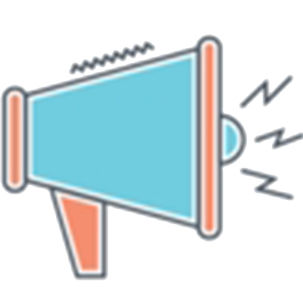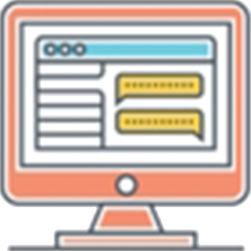- 2022-1-7 10:50 еҸ‘еёғ
- жөҸи§Ҳ 2019 ж¬Ў
- дёӢиҪҪ 40 ж¬Ў
иҪҜ件з®Җд»Ӣ
иҪҜ件з®Җд»Ӣ
жңЁеӯҗCADе·Ҙе…·з®ұжҳҜдёҖж¬ҫжҖ§иғҪзЁіе®ҡдё”ж“ҚдҪңз®ҖеҚ•зҡ„CADе·Ҙе…·з®ұпјҢиҜҘиҪҜ件ж”ҜжҢҒAutoCAD2002вҖ”2010зүҲжң¬пјҢжҲ‘们еңЁи®ҫи®ЎеӣҫзәёжҲ–иҖ…и®ҫи®Ўйӣ¶д»¶ж—¶пјҢз»ҸеёёйңҖиҰҒж·»еҠ еӨҡж–ҮжЎЈж ҮзӯҫпјҢдҪҶжҳҜиҝҷз§Қж Үзӯҫз®ЎзҗҶиө·жқҘеҫҲйә»зғҰпјҢе°Өе…¶жҳҜеңЁCADиҪҜ件дёҠпјҢдҪҝжҲ‘д»¬ж— жі•еҗҢж—¶еҲӣе»әеӨҡдёӘж–ҮжЎЈж ҮзӯҫпјҢжүҖд»ҘеңЁи®°еҪ•йЎ№зӣ®зј–иҫ‘зҡ„ж—¶еҖҷе°ұйңҖиҰҒиҠұж—¶й—ҙеҺ»и®°еҝҶе·Із»Ҹи®ҫи®ЎиҝҮзҡ„жөҒзЁӢпјҢ然иҖҢйҖҡиҝҮиҝҷж¬ҫжңЁеӯҗCADе·Ҙе…·з®ұд»ҘеҗҺпјҢжҲ‘们е°ұеҸҜд»Ҙеҝ«йҖҹеҲӣе»әеҮәеҗ„ејҸеҗ„ж ·зҡ„ж ҮзӯҫпјҢиҝҳеҸҜд»Ҙи®ҫзҪ®ж ҮзӯҫиҮӘеҠЁжҺ’еәҸпјҢд»ҺиҖҢдҪҝжҲ‘们еңЁз®ЎзҗҶеӯҗйЎ№зӣ®ж–Ү件时еҸҜд»Ҙеҝ«йҖҹжҹҘжүҫеҮәдёҠдёҖдёӘи®ҫи®ЎжөҒзЁӢзҡ„еҸӮж•°гҖӮжң¬ж¬ЎжҸҗдҫӣзҡ„жҳҜcadжңЁеӯҗе·Ҙе…·з®ұе…Қиҙ№дёӢиҪҪпјҢж¬ўиҝҺжңүйңҖиҰҒзҡ„жңӢеҸӢжқҘдёӢиҪҪдҪҝз”ЁпјҒ
и§ЈеҺӢеҜҶз Ғпјҡ关注家具и®ҫи®ЎиҜҫе Ӯеҫ®дҝЎе…¬дј—еҸ·пјҡдә‘墨家具иҜҫе ӮпјҢеӣһеӨҚвҖңи§ЈеҺӢеҜҶз ҒвҖқиҺ·еҫ—
жңЁеӯҗCADе·Ҙе…·з®ұиҪҜ件зү№иүІпјҡ
1гҖҒеӨҡж–ҮжЎЈж Үзӯҫ
2гҖҒйј ж ҮеҸҢеҮ»еҚіеҸҜе…ій—ӯж–ҮжЎЈ
3гҖҒж ҮзӯҫйЎөиҮӘеҠЁжҺ’еәҸ
4гҖҒеўһеҠ ж ҮзӯҫйЎөиҮӘеҠЁйҡҗи—ҸйҖүйЎ№
5гҖҒAutoCADзҡ„еҲҶж”Ҝе‘Ҫд»ӨеҸҳжҲҗдәҶжҢүй’®еҪўејҸ
6гҖҒеҲ©з”Ёйј ж ҮзӣҙжҺҘзӮ№еҮ»жҲ–й”®зӣҳиҫ“е…ҘеңҶжӢ¬еј§еҶ…зҡ„еӯ—жҜҚеҚіеҸҜеӣһеә”
жңЁеӯҗCADе·Ҙе…·з®ұжӣҙж–°ж—Ҙеҝ—пјҡ
1гҖҒеҠ иҪҪARXеҗҺиҮӘеҠЁеҲҮжҚўеҲ°еҪ“еүҚйЎөйқў
2гҖҒж ҮзӯҫйЎөеӣҫж Үж”ҜжҢҒDWSгҖҒDWGгҖҒDXFгҖҒDWTзӯүж–Үд»¶ж јејҸ
3гҖҒеҸҰеӯҳд№ӢеҗҺеҰӮжһңж–Ү件жү©еұ•еҗҚеҸ‘з”ҹжӣҙж”№пјҢеӣҫж Үд№ҹдјҡи·ҹзқҖжӣҙж–°
4гҖҒдҝ®еӨҚзҰҒз”Ёж ҮзӯҫйЎөеҗҺж–°е»әж–ҮжЎЈж—¶CADеҙ©жәғзҡ„й—®йўҳ
5гҖҒдҝ®еӨҚдҪҝз”ЁдёӘеҲ«е‘Ҫд»ӨгҖҗеҰӮARCгҖ‘ж—¶е‘Ҫд»ӨиЎҢжҢүй’®дҪҚзҪ®ж‘Ҷж”ҫдёҚжӯЈзЎ®зҡ„й—®йўҳ
жңЁеӯҗCADе·Ҙе…·з®ұеёёз”Ёеҝ«жҚ·й”®пјҡ
гҖҗCtrlгҖ‘+гҖҗвҶҗгҖ‘еҪ“еүҚж ҮзӯҫйЎөеүҚ移
гҖҗCtrlгҖ‘+гҖҗвҶ’гҖ‘еҪ“еүҚж ҮзӯҫйЎөеҗҺзҪ®
гҖҗCtrlгҖ‘+гҖҗвҶ‘гҖ‘еҪ“еүҚж ҮзӯҫйЎө移иҮіжңҖеүҚ
гҖҗCtrlгҖ‘+гҖҗвҶ“гҖ‘еҪ“еүҚж ҮзӯҫйЎө移иҮіжңҖеҗҺ
гҖҗCtrlгҖ‘+гҖҗ+гҖ‘еҲҮжҚўеұҸ幕иҸңеҚ•зҡ„жҳҫзӨәе…ій—ӯ
гҖҗCtrlгҖ‘+гҖҗ-гҖ‘еҲҮжҚўж–ҮжЎЈж ҮзӯҫйЎөзҡ„зҺ°е®һе…ій—ӯ
жңЁеӯҗCADе·Ҙе…·з®ұдҪҝз”Ёж–№жі•пјҡ
1гҖҒдёӢиҪҪе®үиЈ…е®ҢжҲҗеҗҺпјҢеҸҢеҮ»Setup.exeиҝҗиЎҢ
2гҖҒиҝӣе…ҘAutoCADиҪҜ件зҡ„йҖүжӢ©з•ҢйқўпјҢеҸҜд»ҘеңЁиҝҷдёӘз•ҢйқўдёҠж·»еҠ е®үиЈ…зҡ„AutoCADзүҲжң¬пјҢж”ҜжҢҒCad2008д»ҘдёҠзҡ„иҪҜ件
3гҖҒжёёзҰ»з«ҜзӮ№пјҡжЈҖйӘҢз«ҜзӮ№зәҝж®өжҳҜеҗҰзӣёжҺҘпјҢд»ҘеҸҠзәҝж®өеҮёеҮәгҖҗеҝ…йҖүгҖ‘
4гҖҒж— жҠ•еҪұеҜ№иұЎпјҡжЈҖйӘҢжҳҜеҗҰзјәе°‘жҠ•еҪұзәҝжқЎ
5гҖҒжҢҮе®ҡйҖҡиҝҮзӮ№пјҡеҲ©з”Ёйј ж Үж—ӢиҪ¬е»әжһ„зәҝи§’еәҰзӣҙеҲ°дҪ жүҖйңҖиҰҒзҡ„и§’еәҰ
6гҖҒжҜ”еҜ№2Dи§ҶеӣҫеҜ№иұЎдёҺ3Dе®һдҪ“пјҢгҖҗжү§иЎҢжҜ”еҜ№пјҲCпјү/и®°еҸ·ж¶ҲйҷӨпјҲRпјү/и®ҫе®ҡпјҲSпјүгҖ‘пјҡйҖүжӢ©и®ҫе®ҡе°ұдјҡеҮәзҺ°и®ҫе®ҡеҜ№иҜқжЎҶ
7гҖҒжҢҮд»ӨпјҡSalt_AllLay
8гҖҒеҶҚзӣҙжҺҘжү§иЎҢгҖҗи§Јй”ҒжүҖжңүеӣҫеұӮгҖ‘пјҢеҸҜе°Ҷй”ҒжҠӨгҖҗжҡ—жҳҫгҖ‘зҡ„еӣҫеұӮи§Јй”ҒгҖҗдә®жҳҫгҖ‘
жңЁеӯҗCADе·Ҙе…·з®ұжҳҜдёҖж¬ҫжҖ§иғҪзЁіе®ҡдё”ж“ҚдҪңз®ҖеҚ•зҡ„CADе·Ҙе…·з®ұпјҢиҜҘиҪҜ件ж”ҜжҢҒAutoCAD2002вҖ”2010зүҲжң¬пјҢжҲ‘们еңЁи®ҫи®ЎеӣҫзәёжҲ–иҖ…и®ҫи®Ўйӣ¶д»¶ж—¶пјҢз»ҸеёёйңҖиҰҒж·»еҠ еӨҡж–ҮжЎЈж ҮзӯҫпјҢдҪҶжҳҜиҝҷз§Қж Үзӯҫз®ЎзҗҶиө·жқҘеҫҲйә»зғҰпјҢе°Өе…¶жҳҜеңЁCADиҪҜ件дёҠпјҢдҪҝжҲ‘д»¬ж— жі•еҗҢж—¶еҲӣе»әеӨҡдёӘж–ҮжЎЈж ҮзӯҫпјҢжүҖд»ҘеңЁи®°еҪ•йЎ№зӣ®зј–иҫ‘зҡ„ж—¶еҖҷе°ұйңҖиҰҒиҠұж—¶й—ҙеҺ»и®°еҝҶе·Із»Ҹи®ҫи®ЎиҝҮзҡ„жөҒзЁӢпјҢ然иҖҢйҖҡиҝҮиҝҷж¬ҫжңЁеӯҗCADе·Ҙе…·з®ұд»ҘеҗҺпјҢжҲ‘们е°ұеҸҜд»Ҙеҝ«йҖҹеҲӣе»әеҮәеҗ„ејҸеҗ„ж ·зҡ„ж ҮзӯҫпјҢиҝҳеҸҜд»Ҙи®ҫзҪ®ж ҮзӯҫиҮӘеҠЁжҺ’еәҸпјҢд»ҺиҖҢдҪҝжҲ‘们еңЁз®ЎзҗҶеӯҗйЎ№зӣ®ж–Ү件时еҸҜд»Ҙеҝ«йҖҹжҹҘжүҫеҮәдёҠдёҖдёӘи®ҫи®ЎжөҒзЁӢзҡ„еҸӮж•°гҖӮжң¬ж¬ЎжҸҗдҫӣзҡ„жҳҜcadжңЁеӯҗе·Ҙе…·з®ұе…Қиҙ№дёӢиҪҪпјҢж¬ўиҝҺжңүйңҖиҰҒзҡ„жңӢеҸӢжқҘдёӢиҪҪдҪҝз”ЁпјҒ
и§ЈеҺӢеҜҶз Ғпјҡ关注家具и®ҫи®ЎиҜҫе Ӯеҫ®дҝЎе…¬дј—еҸ·пјҡдә‘墨家具иҜҫе ӮпјҢеӣһеӨҚвҖңи§ЈеҺӢеҜҶз ҒвҖқиҺ·еҫ—
жңЁеӯҗCADе·Ҙе…·з®ұиҪҜ件зү№иүІпјҡ
1гҖҒеӨҡж–ҮжЎЈж Үзӯҫ
2гҖҒйј ж ҮеҸҢеҮ»еҚіеҸҜе…ій—ӯж–ҮжЎЈ
3гҖҒж ҮзӯҫйЎөиҮӘеҠЁжҺ’еәҸ
4гҖҒеўһеҠ ж ҮзӯҫйЎөиҮӘеҠЁйҡҗи—ҸйҖүйЎ№
5гҖҒAutoCADзҡ„еҲҶж”Ҝе‘Ҫд»ӨеҸҳжҲҗдәҶжҢүй’®еҪўејҸ
6гҖҒеҲ©з”Ёйј ж ҮзӣҙжҺҘзӮ№еҮ»жҲ–й”®зӣҳиҫ“е…ҘеңҶжӢ¬еј§еҶ…зҡ„еӯ—жҜҚеҚіеҸҜеӣһеә”
жңЁеӯҗCADе·Ҙе…·з®ұжӣҙж–°ж—Ҙеҝ—пјҡ
1гҖҒеҠ иҪҪARXеҗҺиҮӘеҠЁеҲҮжҚўеҲ°еҪ“еүҚйЎөйқў
2гҖҒж ҮзӯҫйЎөеӣҫж Үж”ҜжҢҒDWSгҖҒDWGгҖҒDXFгҖҒDWTзӯүж–Үд»¶ж јејҸ
3гҖҒеҸҰеӯҳд№ӢеҗҺеҰӮжһңж–Ү件жү©еұ•еҗҚеҸ‘з”ҹжӣҙж”№пјҢеӣҫж Үд№ҹдјҡи·ҹзқҖжӣҙж–°
4гҖҒдҝ®еӨҚзҰҒз”Ёж ҮзӯҫйЎөеҗҺж–°е»әж–ҮжЎЈж—¶CADеҙ©жәғзҡ„й—®йўҳ
5гҖҒдҝ®еӨҚдҪҝз”ЁдёӘеҲ«е‘Ҫд»ӨгҖҗеҰӮARCгҖ‘ж—¶е‘Ҫд»ӨиЎҢжҢүй’®дҪҚзҪ®ж‘Ҷж”ҫдёҚжӯЈзЎ®зҡ„й—®йўҳ
жңЁеӯҗCADе·Ҙе…·з®ұеёёз”Ёеҝ«жҚ·й”®пјҡ
гҖҗCtrlгҖ‘+гҖҗвҶҗгҖ‘еҪ“еүҚж ҮзӯҫйЎөеүҚ移
гҖҗCtrlгҖ‘+гҖҗвҶ’гҖ‘еҪ“еүҚж ҮзӯҫйЎөеҗҺзҪ®
гҖҗCtrlгҖ‘+гҖҗвҶ‘гҖ‘еҪ“еүҚж ҮзӯҫйЎө移иҮіжңҖеүҚ
гҖҗCtrlгҖ‘+гҖҗвҶ“гҖ‘еҪ“еүҚж ҮзӯҫйЎө移иҮіжңҖеҗҺ
гҖҗCtrlгҖ‘+гҖҗ+гҖ‘еҲҮжҚўеұҸ幕иҸңеҚ•зҡ„жҳҫзӨәе…ій—ӯ
гҖҗCtrlгҖ‘+гҖҗ-гҖ‘еҲҮжҚўж–ҮжЎЈж ҮзӯҫйЎөзҡ„зҺ°е®һе…ій—ӯ
жңЁеӯҗCADе·Ҙе…·з®ұдҪҝз”Ёж–№жі•пјҡ
1гҖҒдёӢиҪҪе®үиЈ…е®ҢжҲҗеҗҺпјҢеҸҢеҮ»Setup.exeиҝҗиЎҢ
2гҖҒиҝӣе…ҘAutoCADиҪҜ件зҡ„йҖүжӢ©з•ҢйқўпјҢеҸҜд»ҘеңЁиҝҷдёӘз•ҢйқўдёҠж·»еҠ е®үиЈ…зҡ„AutoCADзүҲжң¬пјҢж”ҜжҢҒCad2008д»ҘдёҠзҡ„иҪҜ件
3гҖҒжёёзҰ»з«ҜзӮ№пјҡжЈҖйӘҢз«ҜзӮ№зәҝж®өжҳҜеҗҰзӣёжҺҘпјҢд»ҘеҸҠзәҝж®өеҮёеҮәгҖҗеҝ…йҖүгҖ‘
4гҖҒж— жҠ•еҪұеҜ№иұЎпјҡжЈҖйӘҢжҳҜеҗҰзјәе°‘жҠ•еҪұзәҝжқЎ
5гҖҒжҢҮе®ҡйҖҡиҝҮзӮ№пјҡеҲ©з”Ёйј ж Үж—ӢиҪ¬е»әжһ„зәҝи§’еәҰзӣҙеҲ°дҪ жүҖйңҖиҰҒзҡ„и§’еәҰ
6гҖҒжҜ”еҜ№2Dи§ҶеӣҫеҜ№иұЎдёҺ3Dе®һдҪ“пјҢгҖҗжү§иЎҢжҜ”еҜ№пјҲCпјү/и®°еҸ·ж¶ҲйҷӨпјҲRпјү/и®ҫе®ҡпјҲSпјүгҖ‘пјҡйҖүжӢ©и®ҫе®ҡе°ұдјҡеҮәзҺ°и®ҫе®ҡеҜ№иҜқжЎҶ
7гҖҒжҢҮд»ӨпјҡSalt_AllLay
8гҖҒеҶҚзӣҙжҺҘжү§иЎҢгҖҗи§Јй”ҒжүҖжңүеӣҫеұӮгҖ‘пјҢеҸҜе°Ҷй”ҒжҠӨгҖҗжҡ—жҳҫгҖ‘зҡ„еӣҫеұӮи§Јй”ҒгҖҗдә®жҳҫгҖ‘
CADжҸ’件дёӢиҪҪжҺ’иЎҢ
еҗҚз§°
и¶ӢеҠҝ
дёӢиҪҪйҮҸ
-
иҪҜ件з®Җд»Ӣ жңЁеӯҗCADе·Ҙе…·з®ұжҳҜдёҖж¬ҫжҖ§иғҪзЁіе®ҡдё”ж“ҚдҪңз®ҖеҚ•зҡ„CADе·Ҙе…·з®ұпјҢиҜҘиҪҜ件ж”ҜжҢҒA...[иҜҰжғ…]
CADжҸ’件жңҖ新收еҪ•
еҗҚз§°
и¶ӢеҠҝ
жөҸи§ҲйҮҸ
-
CADжңЁеӯҗе·Ҙе…·з®ұ 2019иҪҜ件з®Җд»Ӣ жңЁеӯҗCADе·Ҙе…·з®ұжҳҜдёҖж¬ҫжҖ§иғҪзЁіе®ҡдё”ж“ҚдҪңз®ҖеҚ•зҡ„CADе·Ҙе…·з®ұпјҢиҜҘиҪҜ件ж”ҜжҢҒA...[иҜҰжғ…]
зғӯй—ЁжҺ’иЎҢ